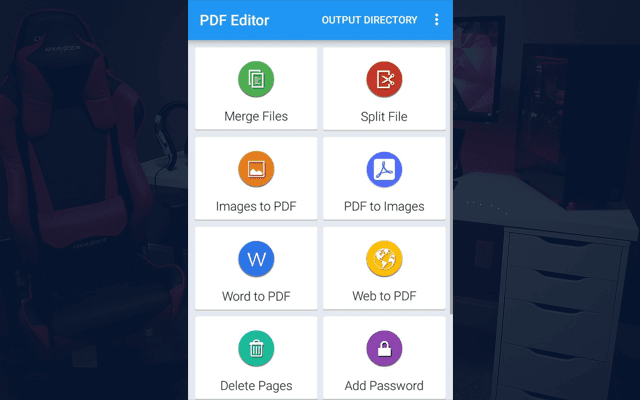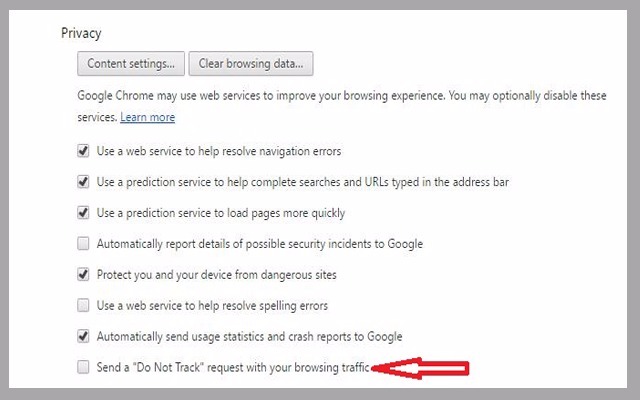كيفية تسريع وتحسين متصفح مايكروسوفت ايدج microsoft edge والوصول إلى إعداداته
معظم مستخدمي جوجل كروم يمكنهم الوصول إلى اعداداته والتحكم به بسهولة بسبب ظهور الاعدادات بشكل واضح لكل شرائح المستخدمين ولكن هذا غير موجود بالنسبة لمتصفح مايكروسوفت إيدج إذ يظهر أن شركة مايكروسوفت تحاول عدم إظهار الإعدادات كي لا يتمكن المستخدمون الطبيعيون من تغيير اعددات المتصفح بشكل خاطئ مما قد يسبب اعطالا في أجهزتهم ولكن بالتأكيد يوجد قائمة من الخيارات والتي تساعدك على عدة أصعدة
فإذا قمت بإعداد الضبط المناسب فستزيد متعة وسرعة التصفح بشكل كبير و واضح
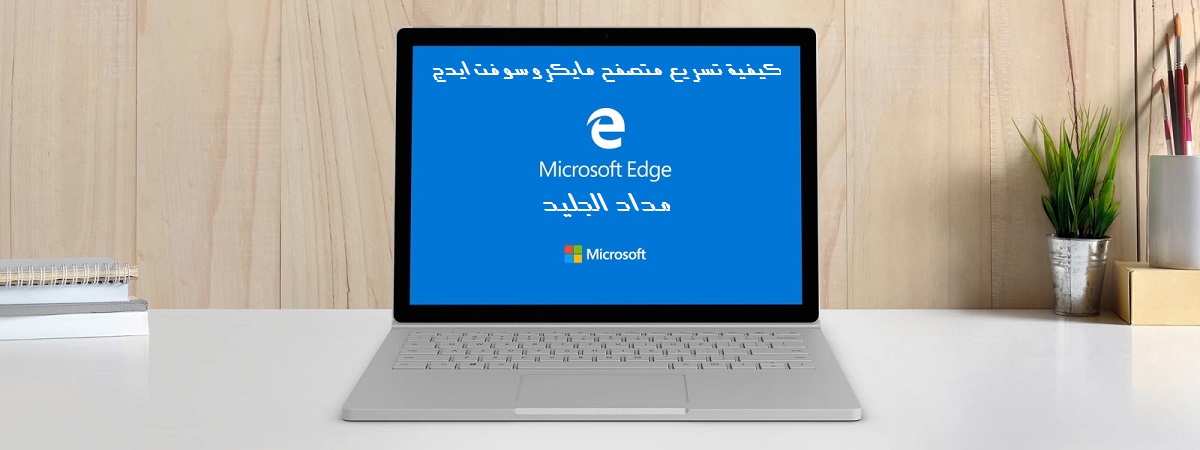
كيفية الدخول إلى الإعدادات في مايكروسوفت إيدج
للوصول لقائمة الإعدادات أو ما يسمى الأعلام (flags) افتح المتصفح ثم اكتب flags في شريط العناوين واضغط enter عند فتح القائمة أول مرة سترى قسمين قسم اعدادات المطورين و قسم معاينة الاعداد الاساسي او الافتراضي وللدخول إلى الاعدادات الكاملة عليك الضغط على Ctrl + Shift + D بعد ادخالك للتغيرات في الاعدادات عليك اعادة تشغيل المتصفح حتى تعمل
والان نستعرض لك أهم الإعدادات التي من ِانها تسريع متصفح إيدج وجعله اكثر ملاءمة
1 – WebRTC
إنه يسمح بإجراء المكالمات الصوتية والدردشة المرئية ومشاركة ملفات P2P والأنشطة الأخرى ذات الصلة دون الحاجة إلى المكونات الإضافية أو تطبيقات الجهات الخارجية.
ولكن لديه عيب واحد أنه بشكل افتراضي يكون عنوان IP مرئيًا لأي شخص متصل بك.
إذا قمت بالتوجه إلى Developer Settings> يمكنك إخفاء عنوان IP المحلي الخاص بك عبر اتصالات WebRTC ، فيمكنك معالجة الخلل بسرعة.
2 – تمكين TCP Fast Open
يعد TCP معيار ويب يتيح للتطبيقات على جهازك إنشاء اتصال بالشبكة والحفاظ عليه يضمن أن البايتات المتبادلة موثوقة وخالية من الأخطاء.
يعمل TCP Fast Open على تسريع اتصال TCP باستخدام ملف تعريف ارتباط تمكيني لتبادل البيانات طالما أن كل من العميل وخادم الويب يدعمان TCP Fast Open ، فستشاهدان صفحات الويب بسرعة تصل إلى 10 في المائة. حتى أن بعض التقارير تدعي أن التحسينات قد تصل إلى 40 بالمائة.
لتمكين TCP Fast Open بشكل دائم ، انتقل إلى بيانات التشخيص> الشبكة> تمكين TCP Fast Open وحدد تشغيل دائمًا من القائمة المنسدلة.
3 – Render Throttling
إلى جانب CSS و HTML ، تعد JavaScript واحدة من اللغات الثلاث الرئيسية المستخدمة في تصميم الويب إلا أن جافا سكريبت النشط يمكن أن يسبب استنزافًا كبيرًا لعمر البطارية إذا كنت مدمنًا على علامة التبويب وغالبًا ما تجد نفسك بعيدًا عن توصيل التيار الكهربائي ، فقد تكون جافا سكريبت مسؤولة عن جزء كبير من فقد البطارية.
حل واحد هو تمكين التبويب thrutling انتقل إلى بيانات التشخيص> جافا سكريبت وحدد مربع الاختيار بجوار Allow the render pipeline to be throttled لتحسين عمر البطارية.
4 – علامات منخفضة الطاقة
إن وضع الطاقة المنخفضة لخلفية علامات التبويب سيؤدي ذلك إلى تحسين أداء علامة التبويب النشطة تحتوي العديد من المواقع على إعلانات كثيفة لجافا سكريبت ونصوص تحليلات لا نهاية لها سيحد هذا الإعداد من مقدار طاقة وحدة المعالجة المركزية المخصصة لعلامات التبويب ، مما يؤدي إلى تسريع التصفح وتحسين عمر البطارية.
لتشغيل الميزة انتقل إلى بيانات التشخيص> JavaScript> السماح بوضع علامات تبويب الخلفية في وضع الطاقة المنخفضة.
اعلم أن هذا الإعداد قد يكون له آثار سلبية على علامات التبويب التي تحتاج إلى تشغيل عمليات خلفية مكثفة على سبيل المثال ، قد تجد أن الإشعارات قد تأخرت أو لا تحدث المزامنة بالسرعة التي تتوقعها.
5 – تعطيل قائمة توافق مايكروسوف
إذا كانت التقنية الأساسية المستخدمة في موقع ما قديمة جدًا ، فلن تتمكن متصفحات الويب الحديثة من عرض المحتوى ولمكافحة هذه المشكلة ، قامت Microsoft بتطوير “قائمة التوافق”أي إذا كان أحد المواقع في القائمة ، فستقوم Edge بتعديل الشفرة بحيث يمكنها عرض الصفحة.
لكن هل تقوم Microsoft بالتحقق من المواقع للحصول على التحديثات؟ وماذا يحدث إذا تم تحديث صفحة ولكن لا تزال في القائمة؟ أنت لا تريد استخدام قائمة التوافق دون داع ؛ بعض عناصر الصفحة قد لا يتم عرضها بشكل صحيح إذا قمت بذلك.
لتعطيل القائمة ، انتقل إلى إعدادات مطور البرامج> استخدام قائمة توافق Microsoft.